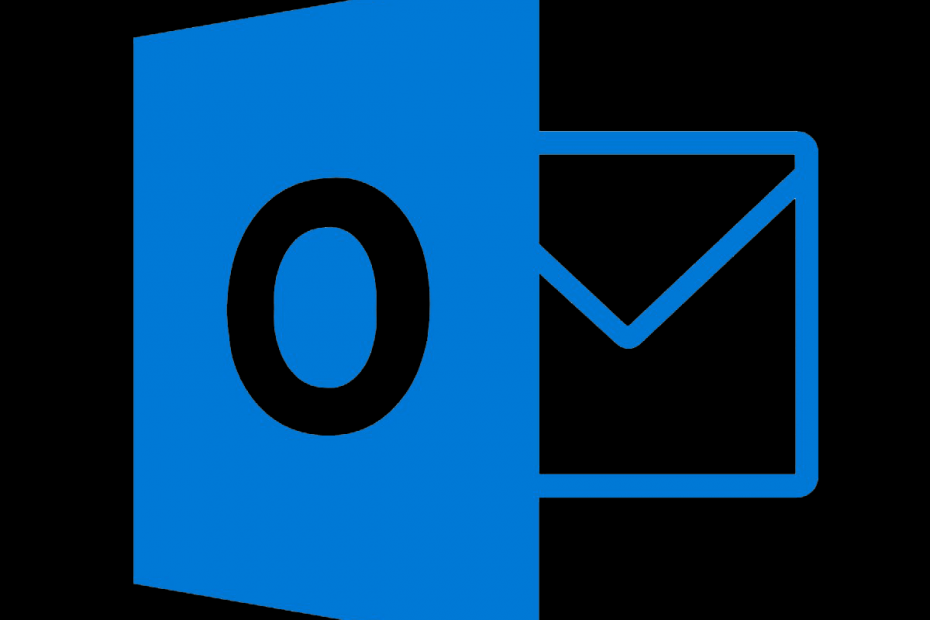
ซอฟต์แวร์นี้จะซ่อมแซมข้อผิดพลาดทั่วไปของคอมพิวเตอร์ ปกป้องคุณจากการสูญหายของไฟล์ มัลแวร์ ความล้มเหลวของฮาร์ดแวร์ และปรับแต่งพีซีของคุณเพื่อประสิทธิภาพสูงสุด แก้ไขปัญหาพีซีและลบไวรัสทันทีใน 3 ขั้นตอนง่ายๆ:
- ดาวน์โหลด Restoro PC Repair Tool ที่มาพร้อมกับเทคโนโลยีที่จดสิทธิบัตร (มีสิทธิบัตร ที่นี่).
- คลิก เริ่มสแกน เพื่อค้นหาปัญหาของ Windows ที่อาจทำให้เกิดปัญหากับพีซี
- คลิก ซ่อมทั้งหมด เพื่อแก้ไขปัญหาที่ส่งผลต่อความปลอดภัยและประสิทธิภาพของคอมพิวเตอร์ของคุณ
- Restoro ถูกดาวน์โหลดโดย 0 ผู้อ่านในเดือนนี้
กำลังมองหาวิธีส่งออกรายชื่อการแจกจ่าย Outlook ไปยัง Gmail อยู่ใช่ไหม ถึงเวลาค้นหาวิธีการทำ เนื่องจากการคัดลอกและวางที่อยู่อีเมลเดิมซ้ำแล้วซ้ำเล่าจนกว่าทุกคนจะได้รับข้อความของคุณไม่ได้ผล
Microsoft Outlook มีความสามารถในการสร้างกลุ่มผู้ติดต่อ (เดิมเรียกว่ารายชื่อการแจกจ่าย) จาก your รายชื่อผู้ติดต่อและจัดเก็บรายการนั้นไว้ในโฟลเดอร์ที่ติดต่อได้สะดวก จากนั้น คุณสามารถใช้เพื่อส่งอีเมลเดียวกันไปยังหลาย ๆ คน ไม่ว่าจะเป็นทีมโครงการ เพื่อนร่วมงานของคุณ หรือเพียงแค่กลุ่มเพื่อน
ตัวจัดการผู้ติดต่อของ Gmail ไม่สามารถนำเข้ากลุ่มการแจกจ่ายจากผู้ติดต่อ Outlook ได้ แต่คุณสามารถตั้งค่ารายชื่อการส่งอีเมลอื่นที่คุณใช้จาก ไคลเอนต์อีเมล. วิธีนี้จะช่วยให้คุณมั่นใจได้ว่าทุกคนจะอยู่ในวงการสื่อสาร
เพียงจำไว้ว่าการส่งออกรายชื่อการแจกจ่าย Outlook ของคุณไปยัง Gmail เป็นกระบวนการสี่ขั้นตอน อย่าลังเลที่จะอ่านคำแนะนำทั้งหมดอย่างละเอียดก่อนใช้คำแนะนำเหล่านี้
ฉันจะส่งออกรายการแจกจ่าย Outlook ไปยัง Gmail ได้อย่างไร
1. บันทึกรายการแจกจ่าย Outlook เป็นไฟล์ข้อความ
- เปิด Outlook.
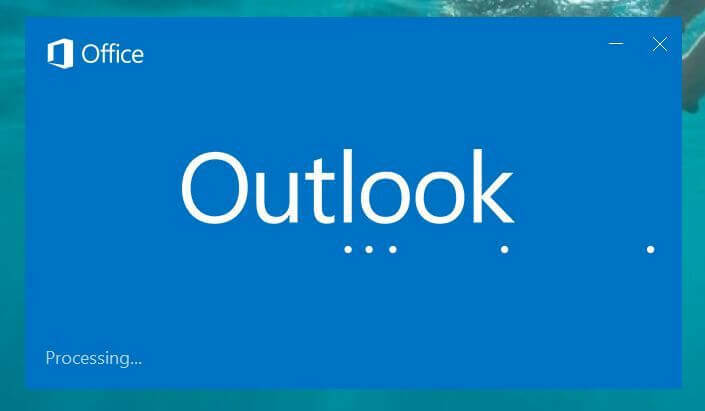
- เรียกดู ติดต่อ.
- เปิด รายการจัดจำหน่าย ที่จะย้ายไป Gmail.
- ไปที่ ไฟล์ > บันทึกเป็น.
- บันทึกเป็น .txt ไฟล์. เลือกตำแหน่งที่สามารถเข้าถึงได้บนคอมพิวเตอร์ของคุณเพื่อบันทึกไฟล์ชั่วคราว
2. เปิดไฟล์ข้อความใน Microsoft Excel
- เปิด Microsoft Excel.
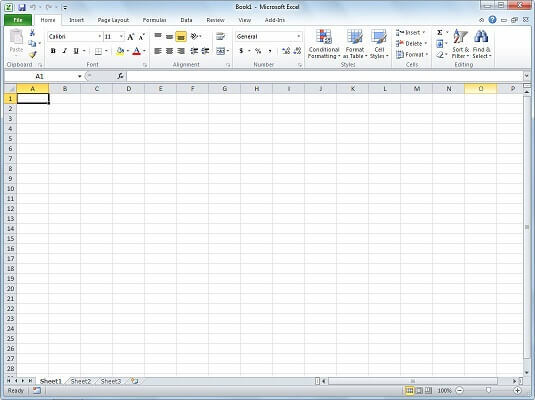
- เปิดไฟล์ที่บันทึกไว้
- ตอนนี้ ตรวจสอบให้แน่ใจว่า ไฟล์ Type ถูกตั้งค่าเป็น เอกสารทั้งหมด, หรือ ไฟล์ข้อความ.
- การเลือก.txt ไฟล์ สร้างขึ้นก่อนที่จะเริ่ม ตัวช่วยสร้างการนำเข้าข้อความ.
- ที่นี่ ยอมรับค่าเริ่มต้นทั้งหมดเพื่อดำเนินการนำเข้าให้เสร็จสมบูรณ์
- ตรวจสอบให้แน่ใจว่า คอลัมน์แรก มี นามสกุล, ที่ คอลัมน์ถัดไป มี ชื่อจริง, และ ตัวที่สาม มี ที่อยู่อีเมล.
- ใส่ แถว ด้านบนข้อมูล
- ที่นั่น แทรกสิ่งเหล่านี้ ป้าย: นามสกุล, ชื่อจริง, ที่อยู่อีเมล.
3. บันทึกไฟล์ Excel เป็นไฟล์ CSV
- คลิกที่ ไฟล์ > บันทึกเป็น.
- อย่าลืมบันทึกเป็นประเภท: CSV (คั่นด้วยจุลภาค).
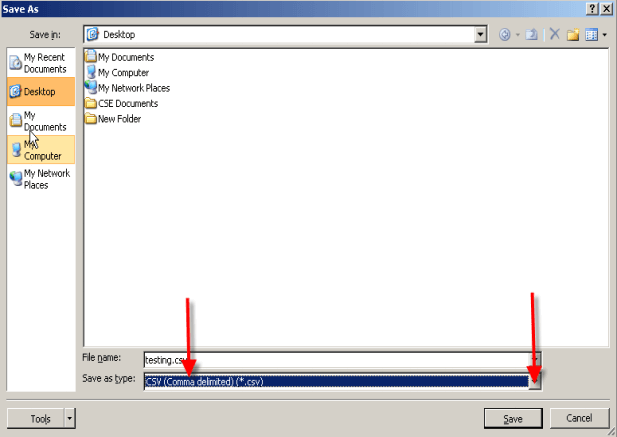
- ตั้งชื่อไฟล์ของคุณ
- หากคุณได้รับข้อความแจ้ง ให้คลิก ใช่ เพื่อยืนยันว่าคุณต้องการบันทึกไฟล์ Excel ในรูปแบบ .csv และทำการส่งออกให้เสร็จสิ้น
สนใจที่จะส่งออกอีเมล Outlook ไปยังสเปรดชีต Excel หรือไม่ ดูคู่มือนี้และเรียนรู้วิธีการทำ
4. นำเข้าไฟล์ CVS เข้าสู่ Gmail
- เปิดของคุณ บัญชี Gmail.
- จากนั้นเรียกดู หน้าติดต่อ.
- เลือก ลิงค์นำเข้า จากคอลัมน์ด้านซ้ายใน รายชื่อผู้ติดต่อ.
- เลือก เลือกไฟล์ บน นำเข้ากล่องป๊อปอัปผู้ติดต่อ.
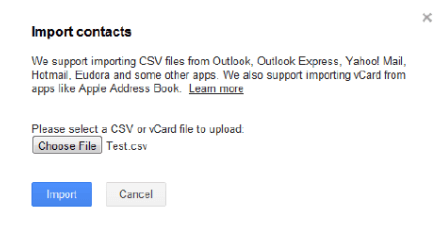
- นำทางไปยัง .csv ไฟล์ และคลิก นำเข้า.
- เมื่อเสร็จแล้ว a สรุป จะแสดง ตอนนี้ กลุ่มนี้สามารถใช้ได้เหมือนกับผู้ติดต่อทั่วไป
บางคนต้องการได้รับการกล่าวถึงเป็นการส่วนตัวและไม่คิดว่าจะรวมกลุ่มกันเป็นกลุ่มใหญ่ ไม่ต้องกังวลเกี่ยวกับเรื่องนั้น อีเมลส่วนบุคคลสำหรับทั้งกลุ่มสามารถแก้ปัญหาได้ ดังนั้นอย่าละทิ้งการส่งออกรายชื่อการแจกจ่าย Outlook ของคุณไปยัง Gmail
หากคุณมีข้อเสนอแนะหรือคำถามอื่น ๆ อย่าลังเลที่จะทิ้งไว้ในส่วนความคิดเห็นด้านล่าง
อ่านต่อไป:
- วิธีเข้าถึง Gmail และ Google Drive โดยตรงบน Outlook
- นำเข้าจดหมาย Outlook Express ไปยัง Outlook 2010
- วิธีสร้างโพลแบบเรียลไทม์ใน Outlook และ Outlook.com
 ยังคงมีปัญหา?แก้ไขด้วยเครื่องมือนี้:
ยังคงมีปัญหา?แก้ไขด้วยเครื่องมือนี้:
- ดาวน์โหลดเครื่องมือซ่อมแซมพีซีนี้ ได้รับการจัดอันดับยอดเยี่ยมใน TrustPilot.com (การดาวน์โหลดเริ่มต้นในหน้านี้)
- คลิก เริ่มสแกน เพื่อค้นหาปัญหาของ Windows ที่อาจทำให้เกิดปัญหากับพีซี
- คลิก ซ่อมทั้งหมด เพื่อแก้ไขปัญหาเกี่ยวกับเทคโนโลยีที่จดสิทธิบัตร (ส่วนลดพิเศษสำหรับผู้อ่านของเรา)
Restoro ถูกดาวน์โหลดโดย 0 ผู้อ่านในเดือนนี้
![การแก้ไข: ไฟล์แนบอีเมลถูกบล็อกเนื่องจากเหตุผลด้านความปลอดภัย [Gmail]](/f/097c98e83e638085396e2bcfd35216a0.jpg?width=300&height=460)
![กู้คืนอีเมลที่ถูกลบจากถังขยะ [Gmail, Outlook, Yahoo]](/f/4f09f5de5da6d70eadb72aace5977546.jpg?width=300&height=460)
